Kernel ntoskrnl.exe wuu maqan yahay ama waxaa ku jira khaladaad, code Error 0xc0000221
Koodhka qaladka 0xc0000221 waxaa la kulma qaar ka mid ah isticmaalayaasha Windows 11/10 , isla markaaba kombuyuutarku ku guuldareysto inuu bootiyo. Isticmaalayaal dhowr ah ayaa ka warbixiya inay ku xayiran yihiin wareegga dayactirka tooska ah(Automatic Repair loop) ee leh koodka qaladka. Maqaalkan, waxaanu hoos u dhigi doonaa sababaha suurtogalka ah ka dibna waxaan bixin doonaa xalalka lagu xallinayo arrinta.
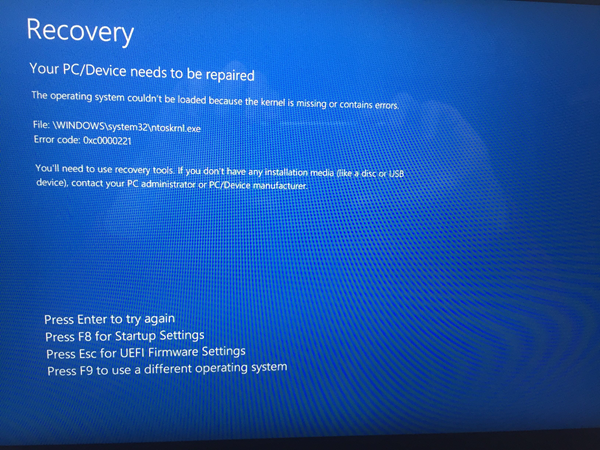
Fariinta khaladka buuxda ee summadan khaladka ah waxa laga arki karaa hoos-
Your PC Device needs to be repaired.
The operating system couldn’t be loaded because the kernel is missing or contains errors.
File:\WINDOWS\system32\ntoskrnl.exe
Error Code: 0xc0000221.
Sababaha suurtagalka ah
Baaritaanka arrinta iyo la kulanka calaamadaha kala duwan ee qaladkan, waxaan ku soo koobnay afar dembiilayaal oo kicin kara 0xc0000221 code qaladka, sida hoos ku taxan:
- Arrin Hardware ah oo uu abuuray RAM cusub ama darawal adag:(Hardware issue created by new RAM or hard drive: ) Waxaa jira dhowr kiis oo la soo sheegay halkaas oo isticmaalayaashu bilaabeen inay helaan qaladkan ka dib markay rakibaan usha RAM labaad ama isku xidhka addoon cusub HDD .
- GPU-da sare:(Secondary GPU: ) Arrinta mararka qaarkood waxaa laga soo sheegaa kombiyuutarada leh SLI ama CrossFire . Taas(Whereby) oo sahayda korontadu aysan awood u lahayn inay keento koronto ku filan si ay u ilaaliso dhammaan qalabka ku xiran.
- Musuqmaasuqa faylka nidaamka:(System file corruption: ) Koodhka khaladku wuxuu tilmaamayaa mushkilad heerka nidaamka ah taas oo la xidhiidha musuqmaasuqa faylka.
- Adeegga kooxda saddexaad ayaa hakad gelinaya bilaabista:(Third-party service is interrupting startup: ) Waxaa jira kiisas la soo sheegay oo uu khaladku ka dhashay adeeg qolo saddexaad oo damiir leh.
Kernel ntoskrnl.exe wuu maqan yahay ama waxaa ku jira khaladaad, code Error 0xc0000221
Waxaan bixinay qaar ka mid ah talaabooyinka cilad-raadinta si ay kaaga caawiyaan inaad dib u saxdo koodka qaladka 0xc0000221. Hoos waxaa ku yaal ururinta hagaajinta suurtagalka ah kuwaas oo kaa caawin kara inaad si guul leh u xalliso arrinta. Waxaan kugula talineynaa inaad isku daydo hagaajinta sida ay u kala horreeyaan.
- Ku bilow Qaabka Nabdoon.
- Samee iskaanka SFC , CHKDSK iyo DISM , sida ay u kala horreeyaan.
- U xaqiiji RAM arrimaha.
- Ka saar (Remove)GPU -da sare iyo HDDs/SSDs dibadda .
- Samee Soo Celinta Nidaamka
- Samee rakibida dayactirka ee Windows 10 .
Aynu qodno dhinaca la taaban karo ee ku dhaqanka xalalkan.
MUHIIM(IMPORTANT) : Si kasta oo ay tahay sababtu, muhiimadaadu waa in aad isku daydo oo aad gasho Habka Badbaadada(Safe Mode) ah. Haddii aad geli karto Habka Nabdoon(Safe Mode) , weyn; Haddii kale, waa inaad isticmaashaa Media Installation Windows(Windows Installation Media) .
1) Boot galay Mode Safe
Inta lagu jiro Habka Badbaadada(Safe Mode) ah , kumbiyuutarkaagu wuxuu ku bilaaban doonaa xaalad xaddidan oo leh kaliya faylasha aasaasiga ah iyo darawallada looga baahan yahay habka Bilowga(Startup) . Haddii kombayutarkaagu si fiican u galo Mode Safe(Safe Mode) , markaas waxay u badan tahay in arrinta ay kicisay qaar ka mid ah software-yada aad hore u rakibtay.
Hoos(Below) waxa ah waxa aad u baahan tahay in aad samayso, si aad cilad u samayso khaladkan marka aad si guul leh u gasho Mode Safe:
Haddii aadan awoodin inaad dhaafto shaashadda bilowga, waxaad awood u yeelan kartaa inaad ku qasbi karto Shaashadda Advanced Startup Options adigoo boot ka joojinaya(boot interrupting) (Power on PC, dami marka astaanta Windows soo muuqato. Ku celi 2 ama 3 jeer, had iyo jeer waa dami marka sumadda Windows ay soo baxdo). ) habka bilaabista.
Haddii aad awoodo inaad dhamaystirto nidaamka booting, waxaad sidoo kale furi kartaa Settings Recovery tab adigoo furaya Run dialog ( Windows key + R ) oo ku qor ms-settings: recovery , ku dhufo Gelida(Enter) . Kadibna, si fudud u dhagsii badhanka Dib-u-bilow ee hadda(Restart now) hoostiisa Advanced startup .
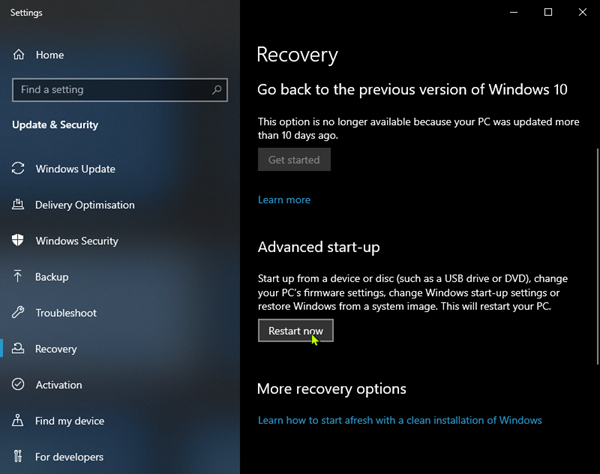
Marka aad gaadho shaashadda Advanced Startup Options , dooro (Advanced Startup Options)Cilad(Troubleshoot) -bixinta ka dibna dhagsii xulashooyinka horumarsan(Advanced options) .
Ikhtiyaarada sare ee(Advanced options) gudaha , dhagsii Settings Startup, (Startup Settings, ) ka bacdina guji badhanka Dib u Bilow(Restart)
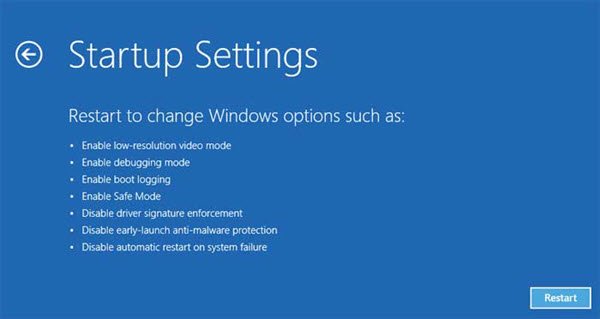
Marka aad mar kale aado Startup Settings , taabo F4, F5 ama F6 si aad u labisato mid ka mid ah saddexda Hababka Nabdoon(Safe Modes) ee la heli karo.
Haddii kombuyuutarku si guul leh u galo Habka Badbaado(Safe Mode) , waa ammaan in la yiraahdo ogaanshaha, waa adeeg ka yimid codsi aad dhawaan ku rakibtay inuu kicinayo qaladka. Xaaladdan oo kale, waxaad bilaabi kartaa uninstall-ka barnaamijyada dhawaan lagu rakibay oo aad dareemayso inay keeni karaan arrinta ama, waxaad isku dayi kartaa inaad si nidaamsan uga saarto barnaamijyada iyo adeegyada habka bilowga(exclude programs and services from the startup process) ilaa aad ka hesho dembiilaha.
Laakiin haddii aad heshay qalad 0xc0000221 isku mid ah markaad ku dhexjirto Mode Safe(Safe Mode) , sii wad hagaajinta xigta ee hoose.
2) Samee sawirka SFC , CHKDSK iyo DISM , siday u kala horreeyaan
Markaad socodsiiso saddexdan qalab ee la dhisay ee loogu talagalay in lagu hagaajiyo musuqmaasuqa faylka Windows , waxaad meesha ka saari kartaa suurtagalnimada in 0xc0000221 code qaladka uusan dhicin sababtoo ah faylka nidaamka ama nidaamka faylalka musuqmaasuqa.
Hoos(Below) waxaa ah sida aad u isticmaali karto adeegyadan si aad u xalliso ciladan:
Waxaad ku bilaabaysaa adiga oo socodsiinaya Hubiyaha Faylka Nidaamka(System File Checker) . Haddii aadan awoodin inaad dhaafto shaashadda bilawga ah, raac tillaabooyinka kor lagu sheegay si aad u gasho menu-ka Xulashada Horukacsan ee Bilawga(Advanced Startup Options)( Advanced Startup Options) , ka dib u gudub Troubleshoot > Advanced Options > Command Prompt . Kadib, ku qor amarka hoose oo ku dhufo Gelida(Enter) si aad u socodsiiso Checker File System .
sfc /scannow
Marka hawsha sfc/scannow dhammaato, dib u bilaw kombayutarka oo arag haddii ciladku sii socoto. Haddii ay weli tahay, ku soo celi amarka(Command) sare ee degdegga ah sida kor ku cad, oo ku qor amarka soo socda oo ku dhufo Gelida(Enter) , si aad u maamusho CHKDSK :
chkdsk /f C:
Fiiro gaar ah: Amarka kor ku xusan, haddii aad Windows 10 rakibaadda uusan ku noolayn C drive , u beddel xarafka si habboon.
Marka habraaca dhammeeyo, dib u bilow PC oo arag haddii aad ka gudbi karto shaashadda bilowga. Haddii isla qaladkii soo noqnoqdo, ku soo celi amarka(Command Prompt) sare ee degdega ah sida kor lagu sharaxay oo koobiyi oo dheji amarka soo socda oo ku dhufo Gelida(Enter) , si aad u socodsiiso iskaanka DISM(DISM scan) :
dism /online /cleanup-image /restorehealth
Marka hawshani dhammaato, dib u billow kombuyutarkaaga oo arag haddii uu kabaha la'aan yahay qaladka. Wali lama xalin, waxaad isku dayi kartaa hagaajinta xigta.
3) Hubi RAM arrimaha
Waxaad xaqiijin kartaa haddii qalabka RAM ee lagu rakibay ay kicinayaan qaladkan. Si aad sidaas u yeelatid, si fudud u fur kombuyutarkaaga oo ka saar mid ka mid ah cutubyada (haddii aad isticmaalayso laba ulood oo RAM ah ). (RAM)Haddii kombuyutarkaagu uu si guul leh ugu guulaysto hal ul oo RAM ah, isku day inaad beddesho booska labada ul ee RAM - arrimaha mararka qaarkood waxay dhacaan marka xusuusta dhakhsaha badan la dhigo gadaasha xusuusta.
Intaa waxaa dheer, waxaad ku wadi kartaa MemTest labada ulaha RAM . Haddii aad xaqiijiso in qalabka RAM-(RAM) kaagu aanu kicin khaladkan, waxaad sii wadi kartaa hagaajinta xigta.
4) Ka saar (Remove)GPU -da sare iyo HDDs/SSDs dibadda
Halkan, si fudud u gooya qalab kasta oo aan loo baahnayn - HDD sare , HDD dibadda(HDD) , DVD optical(DVD) drive, GPU labaad ee SLI (ama CrossFire setup), meelaha aan muhiimka ahayn. Marka aad ka xayuubisay kombuyutarkaaga inta ugu yar, kombuyuutarkaaga dami oo arag haddii uu si guul leh u bootiyay. Haddii ay kabo iyada oo aan lahayn koodka qaladka 0xc0000221, si nidaamsan dib ugu xidh qaybaha aan muhiimka ahayn ilaa aad ka maamusho inaad aqoonsato dembiilaha.
Haddii hagaajintan ay xallin weydo arrinta, sii wad hagaajinta xigta.
5) Samee System Restore
Waxaa laga yaabaa inaad bilowdo inaad la kulanto arrintan isla markaaba ka dib rakibidda Cusbooneysiinta Windows(Windows Update) . Xaaladdan oo kale fulinta System Restore ayaa xallin karta arrinta.
Haddii aadan haysan meel ku habboon Soo celinta(Restore) Nidaamka ama nidaamku guuldareysto, waxaad sii wadi kartaa hagaajinta xigta.
6) Samee rakibida dayactirka Windows 10 OS(Windows 10)
Haddii marxaladan aad weli awoodin inaad xalliso qaladka 0xc0000221, waad hagaajin kartaa rakibida Windows 10(repair install Windows 10) - tani waxay hayn doontaa faylashaada gaarka ah, goobaha iyo codsiyadaada.
That’s it folks. All the best!
Related posts
Hagaaji Cillada galka Xogta KerNEL (Msis.SYS) gudaha Windows 11/10
Sida loo hagaajiyo Tcpip.sys Qaladka Shaashadda Buluugga ah ee kumbuyuutarka Windows
Hubinta Amniga Kernel Cilad ku fashilantay gudaha Windows 11/10
Hagaaji Ntfs.sys Khaladka BSOD ee ku fashilmay Windows 10
Hagaaji C000021A Khaladka Nidaamka Fatal ee Windows 11/10
NIDAAMKA FILEE NTFS Khaladka Shaashada Buluugga ah ee Windows 11/10
SESSION_HAS_VALID_POOL_ON_EXIT Shaashada buluuga ah ee Windows 11/10
Hagaaji aksfridge.sys khaladka Shaashada Buluuga ee Windows 10
Hagaaji intelppm.sys Cilada Shaashada Buluuga ee Windows 11/10
INVALID_KERNEL_HANDLE BSOD Cilad 0x00000093
DPC_WATCHDOG_VIOLATION Shaashadda buluuga ah ee gudaha Windows 11/10
Hagaaji PAGE_FAULT_IN_NONPAGED_AREA 0x00000050 khalad
Hagaaji ADEEGGA NIDAAMKA KA Reeban (asmtxhci. sys) Cilada Shaashada Buluuga ah
Barnaamijyada dhaliyaha Shaashadda buluuga ah ee been abuurka ah ee bilaashka ah ee Windows 10
Sida loo saxo qaladka Shaashadda Buluugga ah ee dhimashada gudaha Windows 11/10
Hagaaji ADEEGGA NIDAAMKA SHASHADA buluuga ah ee ka reeban Windows 11/10
DRIVER_VERIFIER_DETECTED_VIOLATION Cilad BSOD ee Windows 10
Sida loo hagaajiyo muraayadda Orange ee dhimashada gudaha Windows 11/10
Waa maxay macnaha Fariintan Cilada Windows?
KMODE KA Reeban Lama Qaban (e1d65x64.sys) Cilad BSOD
